当今社会,笔记本电脑因其便于携带、方便工作的特点被人们所喜爱。但在使用笔记本电脑的时候难免会遇到各种各样的小问题,开不了机、蓝屏、死机、开机黑屏等。下面就让我们来看看如何应对黑屏.
1.在键盘上按“Windows+R”, 弹出运行面板(注:Windows键即电脑键盘上位于ctrl与alt之间的那个有带有一个小窗户图案的按键)
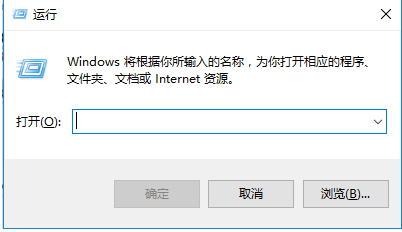
2.输入“explorer”
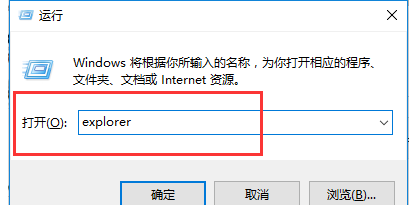
3.点击“确定” 完成桌面图标的恢复和显示
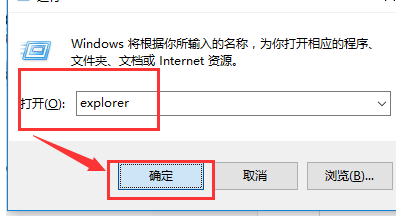
4.调出运行面板 输入“regedit”,在点击”确定“
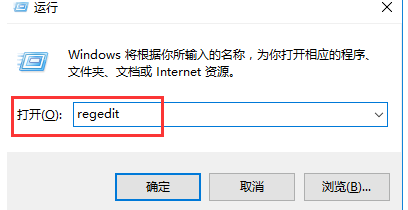
5.进入注册表编辑器界面
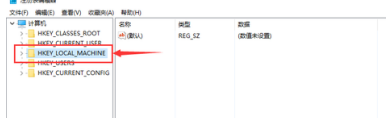
6.找到 “HKEY_LOCAL_MACHINE\SOFTWARE\Microsoft\WindowsNT\CurrentVersion\Winlogon”
路径
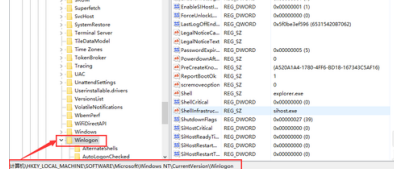
7.右边的列表中找到并右键点击“shell”
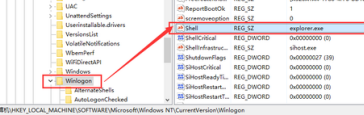
8.选择“修改
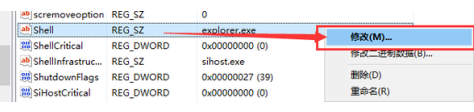
9.将“数值数据”中的exe后面的内容删除再点击“确定”
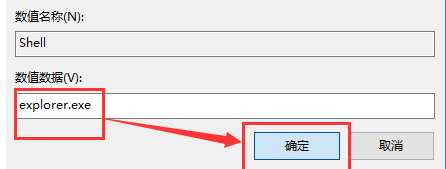
以上就是戴尔笔记本黑屏了怎么解决的教程,真心很帮助到大家,可供参考。
Copyright ©2018-2023 www.958358.com 粤ICP备19111771号-7